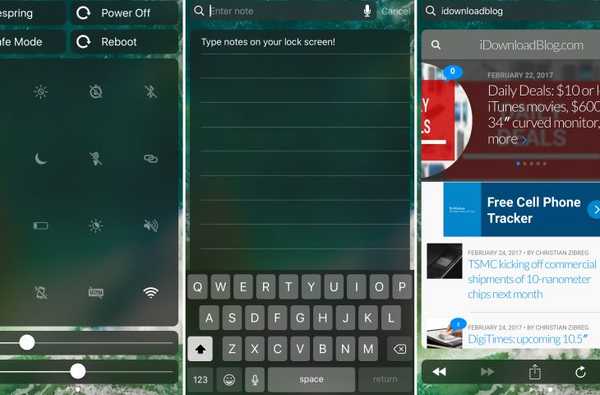

La créativité entourant un certain nombre de versions de tweak de jailbreak pour iOS 10 jusqu'à présent a été assez impressionnante, mais peut-être que l'un de mes favoris est celui appelé Faucon par le développeur iOS Logan O'Connell.
Avec Falcon, vous suralimenterez votre écran de verrouillage et vos interfaces de Notification Center avec une tonne de nouvelles fonctionnalités; parmi ceux-ci sont un navigateur Web, un preneur de notes et une page à bascule.
Pour accéder à toutes ces nouvelles fonctionnalités, il vous suffit simplement de les balayer lorsque vous regardez votre écran de verrouillage ou votre centre de notifications. Le processus de changement entre les interfaces est exactement le même que le passage entre la page du widget Spotlight et la page Appareil photo sur l'écran de verrouillage, ou le passage entre la page du widget Spotlight et la page des notifications dans Notification Center.
Configuration de Falcon
Après avoir installé Falcon, votre écran de verrouillage et vos interfaces du Centre de notification seront assez standard, comme si rien n'avait changé. Pour résoudre ce problème, vous devrez vous rendre dans le volet des préférences de Falcon dans l'application Paramètres, qui vous permettra de configurer individuellement ce qui est accessible à partir de l'écran de verrouillage et du centre de notification:

Ici, vous trouverez les options suivantes:
- Un interrupteur à bascule pour activer ou désactiver Falcon à la demande
- Un interrupteur de sécurité pour exiger Touch ID pour jouer avec les bascules sur l'écran de verrouillage
- Une cellule pour configurer les pages personnalisées qui apparaîtront sur l'écran de verrouillage
- Une cellule pour configurer les pages personnalisées qui apparaîtront dans le Centre de notifications
Au bas du volet des préférences se trouve un bouton de respring que vous pouvez utiliser pour enregistrer les modifications que vous apportez ici.
Dans chacune des cellules du volet des préférences, vous pouvez configurer ce qui apparaît sur l'écran de verrouillage et dans le Centre de notifications. Tout comme les mécanismes de tri que nous avons vus en choisissant l'ordre des widgets Spotlight en stock sur l'écran de verrouillage ou dans le centre de notification, vous pouvez appuyer et faire glisser pour choisir l'ordre d'apparition de ces pages lorsque vous les parcourez.
Utilisation de Falcon
Une fois que vous êtes tous configurés, vous pouvez commencer à accéder à vos nouvelles pages sur l'écran de verrouillage ou le Centre de notifications.
Vous pouvez continuer à utiliser les pages Appareil photo et Projecteur sur votre écran de verrouillage comme vous l'avez toujours fait (si vous ne les avez pas désactivées), mais Falcon les complimentera essentiellement en ajoutant encore plus de pages pour les rejoindre. Si vous continuez à glisser, vous trouverez les pages supplémentaires pour prendre des notes, jouer avec des bascules et surfer sur le Web.
Remarques

Les notes que vous notez ici ne sont en aucun cas, en forme ou en rapport avec l'application Notes sur votre appareil. Au lieu de cela, c'est un endroit complètement séparé pour simplement écrire quelque chose afin de ne pas l'oublier.
C'est idéal pour supprimer rapidement le numéro de téléphone de quelqu'un ou créer une liste de courses que vous avez l'intention de supprimer plus tard.
Pour prendre une note, il vous suffit de taper sur la zone de texte en haut de l'interface et de commencer à taper. Lorsque vous appuyez sur la touche Retour du clavier, la note est enregistrée.
Bascule

La page bascule est l'une des parties les plus curieuses du tweak qui, à mon avis, rend le tweak le plus attrayant en premier lieu.
Ici, vous obtenez des bascules et des commandes pour un certain nombre de choses différentes. Pour n'en nommer que quelques-uns (ou beaucoup):
- Mode avion
- Luminosité d'affichage automatique
- Verrouillage automatique
- Bluetooth
- Données cellulaire
- Ne pas déranger
- Lampe de poche
- Hotspot personnel
- Services de location
- Mode basse consommation
- Mode de nuit
- Mode silencieux
- Rotation de l'écran
- Vibration
- VPN
- Wifi
En plus de ces bascules, vous pouvez régler votre luminosité et votre volume, et vous pouvez également entrer facilement en mode sans échec, réessayer votre appareil, l'éteindre ou le redémarrer.
En guise de remarque, si vous craignez que quelqu'un joue avec vos bascules à partir de l'écran de verrouillage sans votre permission, vous pouvez activer la sécurité Touch ID, ce qui empêche qu'ils ne soient gênés à moins que votre empreinte digitale ne soit d'abord authentifiée:

Navigateur Web

Une autre fonctionnalité impressionnante est le navigateur Web, qui est bien conçu et zippé, tout comme Safari.
En haut, vous avez votre barre de recherche pour naviguer sur le Web, et en bas, vous avez votre barre d'outils, qui comprend des boutons avant et arrière, un bouton de partage, un bouton d'actualisation et un bouton de fermeture.
Est-ce que ça vaut le coup?
Je pense que Falcon est l'un des réglages de jailbreak les plus raffinés pour iOS 10 à ce jour, donc si vous recherchez un tweak de jailbreak tout-en-un capable qui intègre beaucoup de fonctionnalités dans votre interface et renforce vos doigts avant même de déverrouiller votre iPhone, alors c'est un bon point de départ.
Falcon ne sera pas pour tout le monde, mais il y a beaucoup de jailbreakers qui peuvent apprécier un tweak comme Falcon, où le travail acharné est évident et la qualité parle de lui-même.
Si vous êtes intéressé à essayer Falcon, vous pouvez le récupérer dès maintenant dans le référentiel BigBoss de Cydia pour seulement 1,49 $. Il ne fonctionnera pas sur les versions de micrologiciel antérieures à iOS 10 en raison des modifications apportées à l'écran de verrouillage et au centre de notifications que la mise à jour a apportés..
Falcon est un tweak de jailbreak open source, donc si vous êtes intéressé à voir comment cela fonctionne, vous pouvez le vérifier sur le GitHub du développeur.
Êtes-vous impressionné par l'extravagance de Falcon? Partagez dans les commentaires ci-dessous.











